
时间:2021-07-02 14:36:20 来源:www.win10xitong.com 作者:win10
当我们在遇到win10系统此电脑中的情况的时候该如何处理呢?win10系统此电脑中这样的不常见的问题,还真把一些大神给弄懵了。如果你不想找专业的人士来解决win10系统此电脑中的问题,可以试试小编的办法:1.在桌面上按下Windows徽标键+R键,在打开的运行窗口中输入“regedit”字样,打开注册表编辑器页面。2.打开注册表编辑器页面之后,请大家双击左侧的子项,依次将子项定位至就搞定了。要是大伙儿还是很懵,那我们再来看看win10系统此电脑中的具体解决要领。
今日小编推荐系统下载:雨林木风Win10纯净版
要删除win10系统的这台电脑中的文件夹:
1.在桌面上按下Windows logo的r键,在打开的运行窗口中输入“regedit”字样,打开注册表编辑器页面。
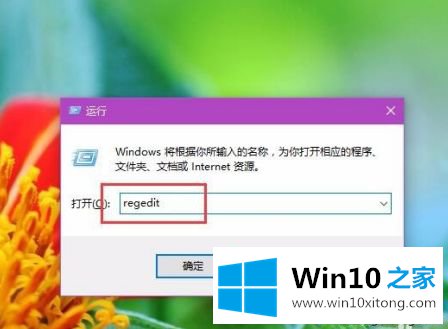
2.打开注册表编辑器页面后,请双击左侧的子项,依次找到子项:
HKEY _ LOCAL _ MACHINE \ SOFTWARE \ Microsoft \ Windows \ current version \ Explorer \ folder描述
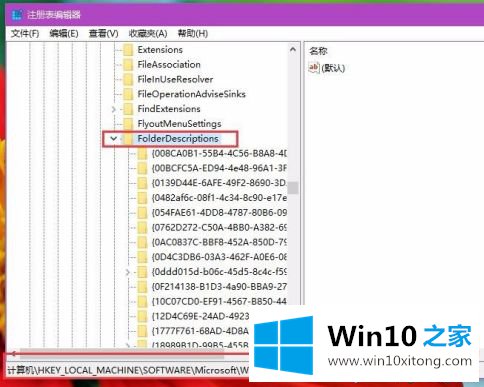
3.接下来,我们会在这个子项下看到很多以数字和字母形式命名的子项。这是这台电脑中许多文件夹子项的名称。
图片:{ 0 DDD 015d-b06c-45 D5-8c4 c-f 59713854639 }
视频:{ 35286 a 68-3c 57-41 a1-bb B1-0e ae73 d 76 c 95 }
下载:{ 7d 83 ee 9 b-2244-4e 70-B1 F5-5393042 a1 E4 }
音乐:{ A0C 69 A 99-21 c8-4671-8703-7934162 fcf1d }
桌面:{ B4 bfcc 3a-db2c-424 c-b029-7fe 99 a 87 c 641 }
文档:{ f 42 ee 2d 3-909 f-4907-8871-4c 22 fc 0 BF 756 }
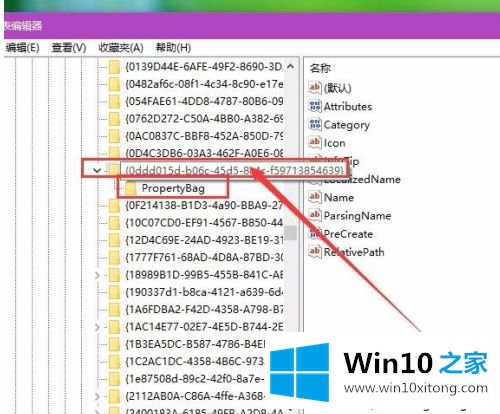
4.接下来我们以隐藏图片文件夹为例,双击打开子项{ 0 DDD 015d-B06c-45 D5-8c4 c-f 59713854639 },然后找到其下的PropertyBag子项,双击打开右侧页面的ThisPCPolicy键值。
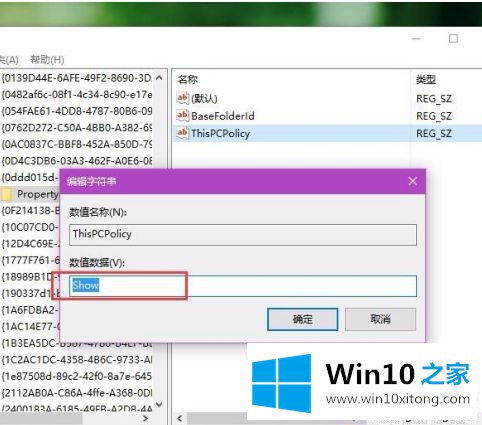
5.由于默认的键值是显示,如果我们想隐藏它,我们可以更改它的子项值来隐藏,然后单击确定将更改保存到注册表编辑器中。

6.最后,我们打开这台电脑的主窗口页面,然后我们可以看到我们设置为隐藏的文件夹不再显示,但因为桌面文件夹不能隐藏,它仍然显示在电脑窗口页面。我们赶紧试试。
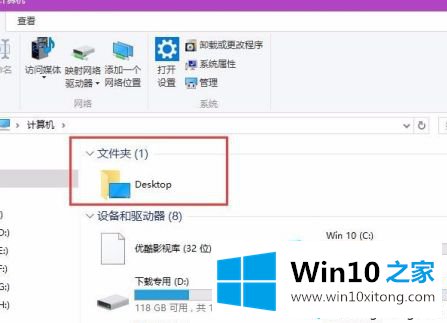
以上是win10系统这台电脑的文件夹删除方法。需要删除的用户可以按照以上步骤操作,希望对大家有帮助。
上面的文章非常详细的讲了win10系统此电脑中的具体解决要领,本期的内容就结束了,各位,我们下一次再见。